
नक्कीच, एकापेक्षा जास्त प्रसंगी, आपल्यास खालील गोष्टी घडल्या आहेत: आपल्याला ईमेलद्वारे एक फॉर्म, कागदजत्र किंवा कराराद्वारे पाठविले गेले आहे जे आपण स्वाक्षरीवर परत केले पाहिजे. सर्वात सामान्य म्हणजे आम्ही प्रश्नांमधील कागदजत्र मुद्रित करण्यास आणि स्कॅन करून पुढे आमच्या रुब्रिकसह पुन्हा पाठवितो. परंतु, आपणास माहिती आहे की बर्याच चरणांचा सहभाग न घेता आपण ते डिजिटलपणे करू शकता. तुला काय माहित आहे आपल्या मॅकवरील «पूर्वावलोकन» अनुप्रयोग आपल्याला दस्तऐवजांवर आपली स्वाक्षरी प्रविष्ट करण्याची परवानगी देईल दोन ट्रॅक माध्यमातून?
मोबाइल अनुप्रयोगांबद्दल बरेच काही सांगितले जाते जे आम्हाला थेट स्क्रीनवर, आयफोन किंवा आयपॅडवर आमच्याकडे येणारी कागदपत्रे साइन इन करण्यास परवानगी देतात. तथापि, संगणकासमोरील घरी, हे सर्व घडल्यास, काही सोप्या चरणांसह हे देखील शक्य होईल. इतकेच काय, सर्वांत उत्तम ते म्हणजे आपण भविष्यातील दस्तऐवजांसाठी ती डिजीटल स्वाक्षरी जतन करू शकता. मॅक पूर्वावलोकनाने पीडीएफवर स्वाक्षरी करण्याच्या चरणांकडे पाहूया.
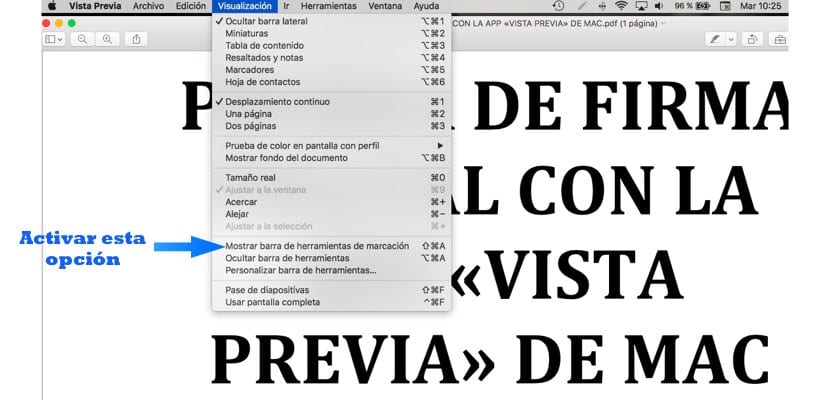
सर्वप्रथम आपण प्रश्नात असलेले दस्तऐवज स्थानिकरित्या डाउनलोड करावे; म्हणजेच, आपल्या हार्ड ड्राइव्हवर होस्ट करा. एकदा डाऊनलोड झाल्यानंतर त्यावर माउसच्या उजव्या बटणावर क्लिक करा ctrl + ट्रॅकपॅडवर- आणि त्यास पूर्वावलोकनाने उघडा. आपल्याला करण्याची दुसरी गोष्ट म्हणजे प्रोग्रामचा संपूर्ण फंक्शन बार सक्षम करणे. आणि हे पूर्वावलोकन मेनू बारच्या "पहा" विभागातून केले जाणे आवश्यक आहे. आत एकदा पर्याय शोधा "मार्कअप टूलबार दर्शवा". आपल्याला दिसेल की अचानक प्रतिमा किंवा कागदजत्र वर आणखी पर्याय दिसतील.
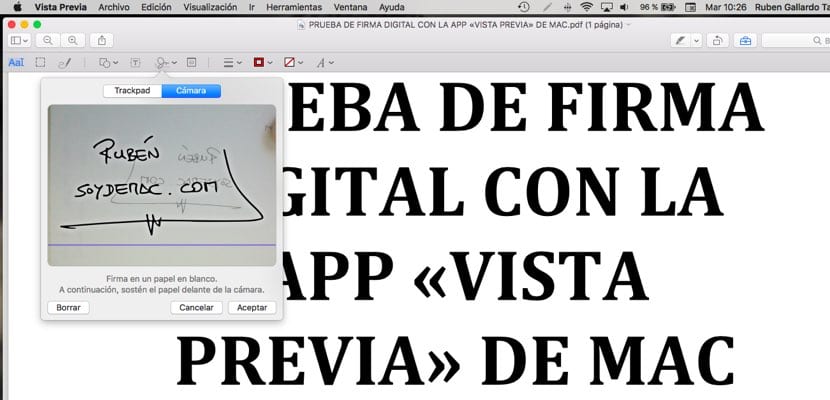
आमच्या रुब्रिकचा सराव करण्याची वेळ येईल; आपल्याला डूडलच्या स्वरूपात चिन्हावर जावे लागेल - डावीकडून सहावा - आणि त्यावर क्लिक करा. या क्षणी पुन्हा एक नवीन विंडो उघडेल जिथे ट्रॅकपॅडचा वापर करुन आपली स्वाक्षरी तयार करायची की नाही ते आपण निवडू शकता You आपल्याकडे नाडी नसल्यास, हा सर्वोत्तम पर्याय नाही- किंवा मॅक कॅमेरा वापरा. या दुसर्या पर्यायात आपण कोरी कागदावर आणि काळ्या शाई पेनवर आपली स्वाक्षरी तयार करणे आवश्यक आहे.
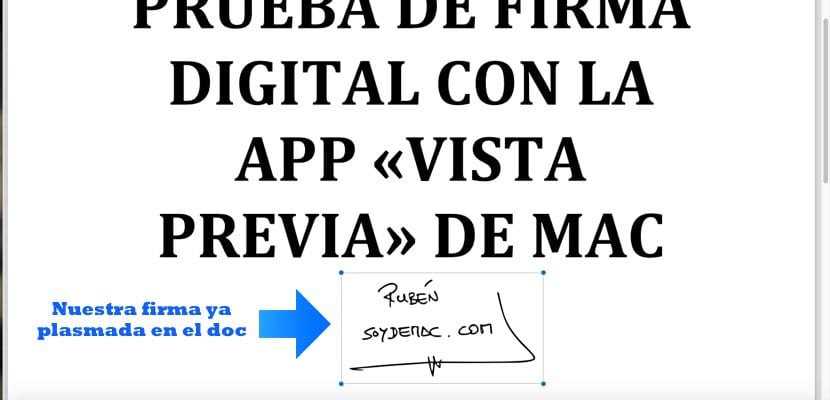
मग तो मॅकच्या कॅमेर्यासमोर उभा आहे; स्वाक्षरी विंडोमध्ये दिसणार्या निळ्या ओळीच्या वर आहे. कॅमेर्यासमोर सर्व काही चौरस केल्यानंतर, स्वाक्षरी स्वीकारण्यासाठी आपल्याला कोणतीही की दाबावी लागेल. त्यानंतर आपण भविष्यातील सर्व कागदपत्रांसाठी ती स्वाक्षरी जतन करण्यास सक्षम असाल.